Je li moguće promijeniti svoju adresu e -pošte

- 2920
- 55
- Donald Willms
Ako razmišljate o tome kako promijeniti adresu e -pošte.ru, yandex, gmail ili bilo koja druga usluga, neće uspjeti. Barem izravno. Ovo je identifikator koji vas poštanski sustav prepoznaje. Jedinstvena je, kao i kao broj mobitela, serija putovnice, indeks. Ako je okvir registriran, popravite malo slova u njegovo ime ili ne možete promijeniti brojku. Morate stvoriti novi.
Nemoguće je preimenovati adresu na razini softvera u svim uslugama e-pošte. Uostalom, dopisivanje će se uputiti na "staru" prijavu. I, u skladu s tim, neće vas stići. Ali postoji način da se zaobiđe ovo ograničenje. Možete prenijeti kontakte i slova, kao i konfigurirati prikupljanje i preusmjeravanje dolaznih poruka. I nećete morati shvatiti kako promijeniti adresu e -pošte. Jednostavno možete registrirati novi okvir i nastaviti raditi u njemu kopiranjem svih podataka od starog. Bit će slično promjeni prijave.

Prijenos u novi okvir za podatke e-pošte iz stare
Ako imate pristup računu pošte.Ru, Yandex, Gmail, Rambler, Qip ili bilo koja druga usluga, iz nje možete prenijeti sve kontakte, slova, mape. Dostupna je i funkcija prikupljanja podataka. Cijela prepiska koja dolazi do jednog od vaših okvira, možete pogledati s druge strane.
Pogledajte kako kopirati informacije o novoj prijavi, na primjer nekih popularnih resursa. Na svim web lokacijama princip je približno isti. Ako shvatite kako promijeniti adresu e -pošte u Yandexu, to možete učiniti i u Rambleru i na QIP -u.ru
Jundeks
Yandex - Ruska tražilica s mnogo različitih usluga. Pored glavnih funkcija, korisnicima pruža pohranu u oblaku, sustav plaćanja s izračunavanjem ne -kaše, navigatora, trgovina, plakata, televizijskih programa, vijesti, slobodnih radnih mjesta, radija, glazbe, videozapisa i još mnogo toga. I, naravno, Yandex ima vlastiti poslužitelj pošte.
Prije nego što napravite novu adresu, morate kopirati sve svoje podatke iz stare.
- Idite na račun koji želite promijeniti.
- Kliknite na ikonu u obliku zupčanika (nalazi se na vrhu odmah pored vašeg nadimka).
- Točka "Kontakti".
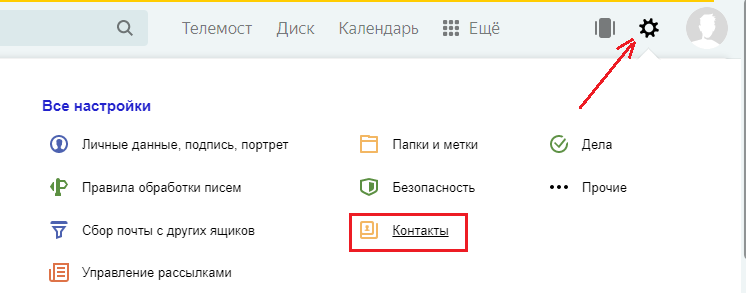
- Gumb "Spremi u datoteku".
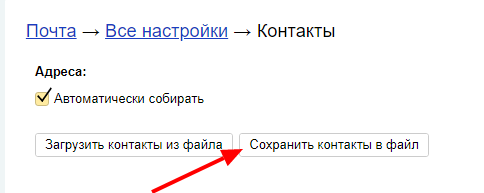
- Na popisu "Poštanski klijent" odaberite VCARD. Ovo je uobičajeni format koji se može učitati na gotovo svim uslugama E -Mail. Ako se odlučite promijeniti ne samo prijavu, već i domenu (recimo, idite iz Yandexa.ru to gmail), informacije se mogu prenijeti na drugi resurs.
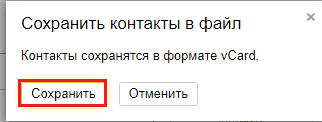
- Spremite datoteku.
- Postoji drugi način. Idite u mapu slovima, kliknite na vezu "Kontakti" na vrhu. Bit će popis vaših adresara. Kliknite na "Više". Pojavit će se opcija koja dodaje ove podatke u datoteku.
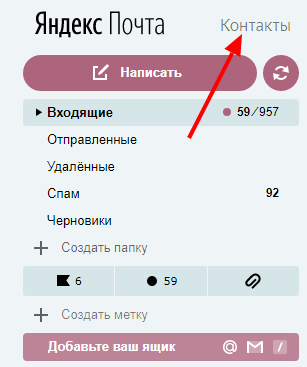
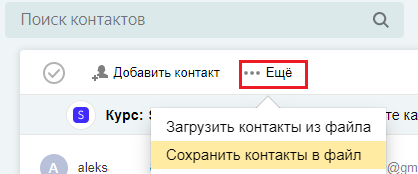
Sada imate sigurnosnu kopiju kontakata onih ljudi s kojima komunicirate. I možete se prebaciti na novu adresu.
- Registrirajte se u Yandexu s potrebnom prijavom.
- Otvorite izbornik na kojem su spremljeni podaci ("Gear" - Kontakti).
- Kliknite "Dodaj iz datoteke" i naznačite put do mape u kojoj su informacije postavljene.
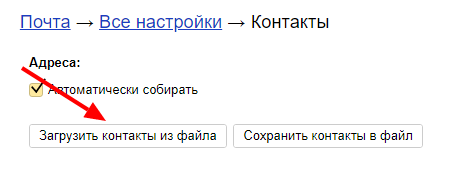
Nakon toga morate prenijeti poruku.
- Kliknite na isti "zupčanik".
- Točka "Post kolekcija".
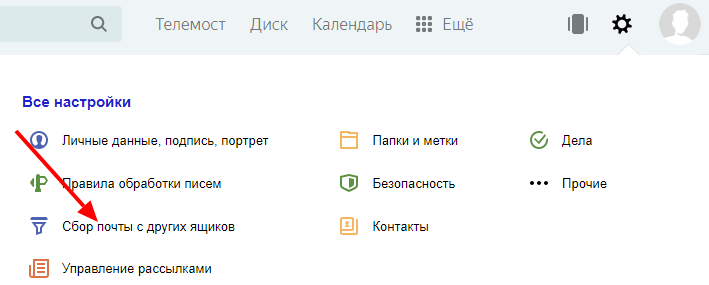
- Napišite prijavu s domenom i lozinkom.
- Označite opciju "Kopirajte slova mapama".
- Gumb "Uključite kolekcionara". Sva će prepiska biti odgođena.
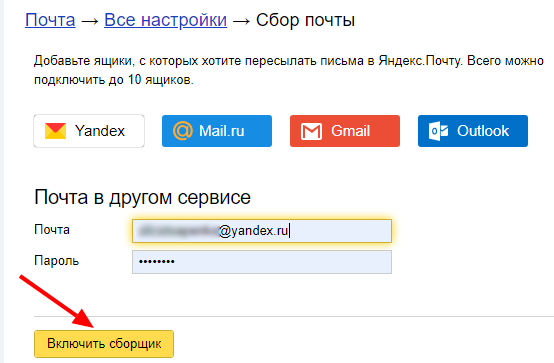
Ne zaboravite upozoriti adrese da ste odlučili promijeniti e-mail i sada pošaljite poruke iz nje. Pisma koja su došla do "stare" kutije bit će kopirana u onaj koji ste upravo registrirali. Možete sigurno koristiti novi račun kao da je ovo vaša originalna adresa.
Pošta.ru
Pošta.ru - popularna ruska služba koja govori. U njemu ne možete samo primati i slati poruke. Tu su njegova internetska pohrana, društvena mreža, usluga za upoznavanje, tematski časopis za žene, horoskope, vijesti i jedinstveni proizvod pod nazivom "Ispitivanje". U njemu svatko može pitati bilo što i dobiti komentare drugih korisnika.
Za spremanje adresa u poštansku poštu.ru, trebate učiniti sljedeće:
- Idite na svoj glavni račun.
- Otvorite "Kontakti".
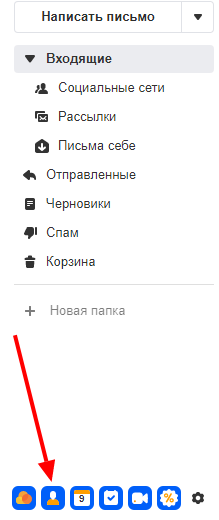
- Kliknite na ikonu u obliku tri male trake. Ona je u pravu na ostatak gumba.
- Odaberite "Izvoz".
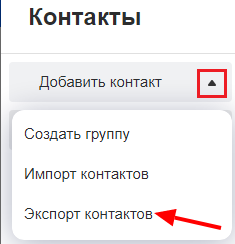
- Sve možete prenijeti odjednom ili navesti neku zasebnu grupu.
- U polju formata označite vcard.
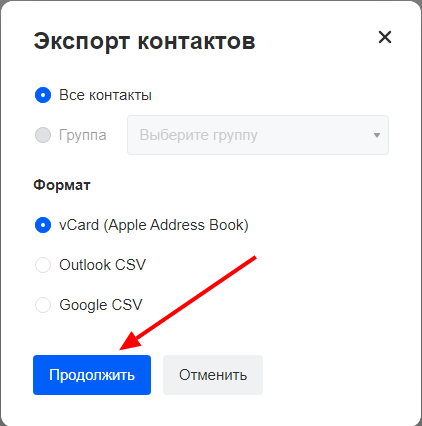
- Potvrdite radnju i spremite datoteku.
Nakon toga registrirajte novu kutiju. Možete mu dodati kontakte u istom izborniku. Samo umjesto "izvoz" odaberite "uvoz".
Sada uključite kolekcionar slova da biste konačno promijenili adresu.
- Kliknite na svoju prijavu. S lijeve strane je u blizini gumba "Izlaz".
- Točka "Postavke".
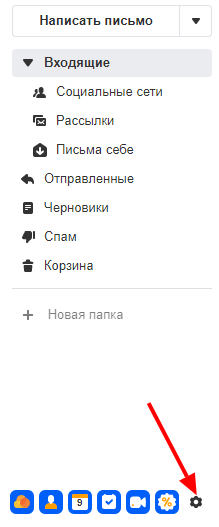
- Odjeljak "Pošta iz drugih okvira".
- Unesite prijavu i lozinku.
- Ako račun koji se odlučite promijeniti nije na pošti.ru, možete odabrati određenu domenu. U nekim od njih morate dati pristup informacijama. Na primjer, prilikom dodavanja podataka iz Gmaila morate odrediti korisničko ime. Sustav će vas poslati na ovu stranicu. Tamo dopuštam prikupljanje slova.
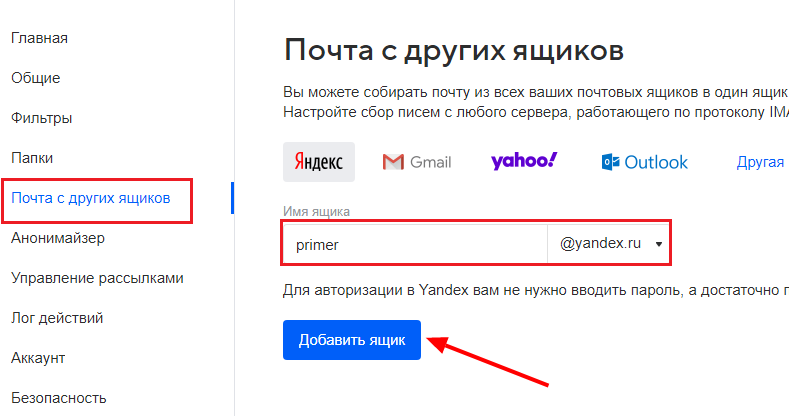
Sve su poruke kopirane u novi okvir. Dolazna korespondencija također će se preusmjeriti na nju.
Gmail
Evo uputa o tome kako promijeniti adresu e -pošte u Gmailu.com i prijenos podataka na drugi račun. Ovo je proizvod Googlea - velikog resursa koji uključuje ogroman skup usluga: od jednostavne tražilice, do video hostinga i trgovine App Store. Da biste prešli na novi okvir, prvo morate spremiti adrese.
- Unesite poštu.
- Kliknite na strelicu pored gumba "Gmail" s lijeve strane.
- Točka "Kontakti".
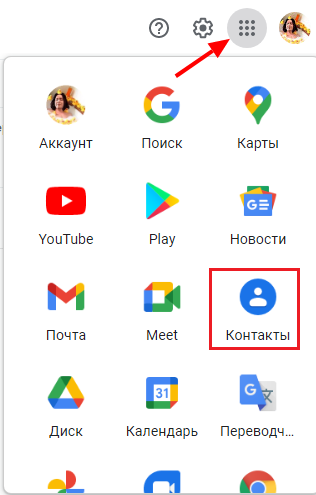
- Gumb "više".
- Redak "Izvoz".
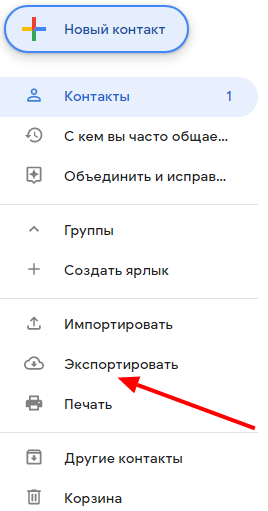
- U ažuriranom dizajnu, ova opcija još nije dostupna. Ako vas koristite, sustav će ponuditi da se prebaci na staru verziju web mjesta. Složiti se. Tamo možete vidjeti opciju izvoza pritiskom na gumb "Više".
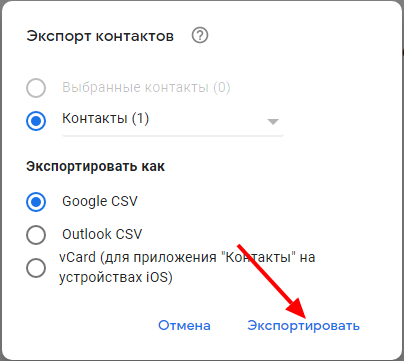
- Nakon registracije nove e -pošte, možete uvesti adrese u isti izbornik.
Sada imate još jednu Gmail prijavu. Ali da biste konačno promijenili okvir, morate prenijeti sva slova na nju. I učinite dolaznu korespondenciju i na novu adresu.
- Kliknite na sliku zupčanika na vrhu.
- Točka "Postavke".
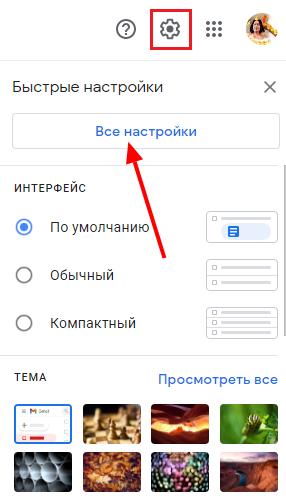
- Kartica "Računi i uvoz".
- Izbornik "Uvoz pošte i kontakata". Dakle, istovremeno možete prenijeti adrese bez spremanja u zasebnu datoteku.
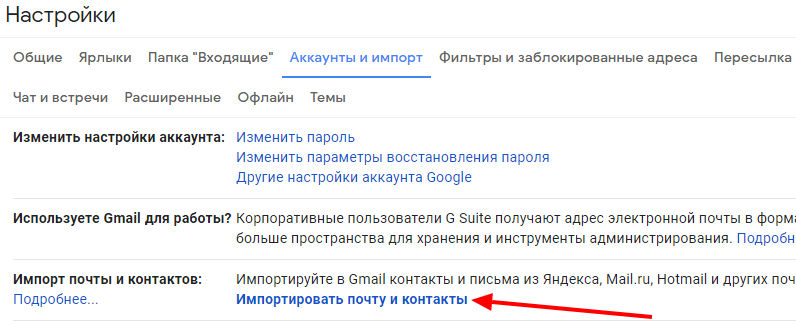
- Unesite prijavu i lozinku.
Kad se slova učita i pojave se u mapama, možete promijeniti račun i prebaciti se na novi.
Informacije o pošiljatelju
U dolaznim porukama uvijek se prikazuju informacije o pošiljatelju. Ako prilikom registracije e -mail niste naznačili nikakve podatke o sebi, na terenu "od kojeg će" primatelj vaših poruka imati vašu adresu. To se može promijeniti u ono što volite.
- U pošti.ru, ova je opcija u parametrima. Kliknite na svoje korisničko ime, odaberite stavku "Postavke" i idite na "Ime i potpis". Tamo možete napisati podatke pošiljatelja.
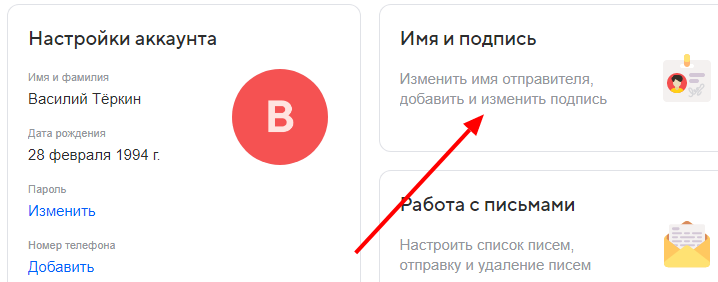
- U Yandexu je ovaj odjeljak smješten u "Osobni podaci, potpis, portret". Link do IT prikazat će se, pojeli klik na "zupčanik".
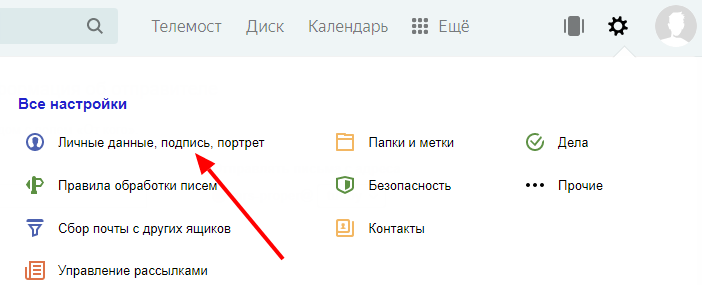
- U Gmailu su imena pošiljatelja postavljena na sljedeći način: kliknite na isti "zupčanik", otvorite "Postavke", a zatim "računi i uvoz". Bit će stavka "Pošaljite slova poput", a pored njega gumb "Promijeni". Napišite željeno ime.
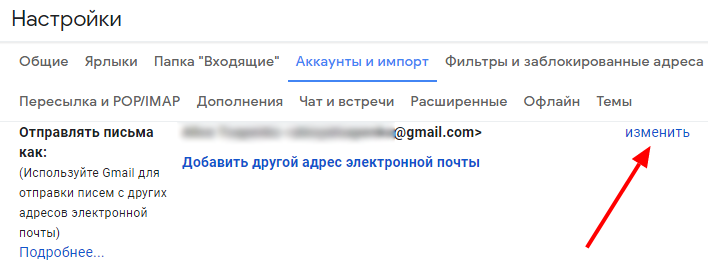
To utječe samo na prikazanu prijavu kada primatelj gleda dolazne poruke. Ostat će vam isti okvir. Drugi će ljudi pisati o tome.
Ako ne znate kako promijeniti adresu e -pošte, to se ne može učiniti izravno. Ali možete registrirati novi i tamo prenijeti slova i kontakte. Dolazne poruke također će se preusmjeriti na stvoreni račun. Ispadat će kao da ste promijenili prijavu.
- « Zašto trebate očistiti IQOS i kako to učiniti kako treba
- Metode i alati za kompresiju PDF datoteke »

